Zyxel ES-105S Инструкция по эксплуатации онлайн
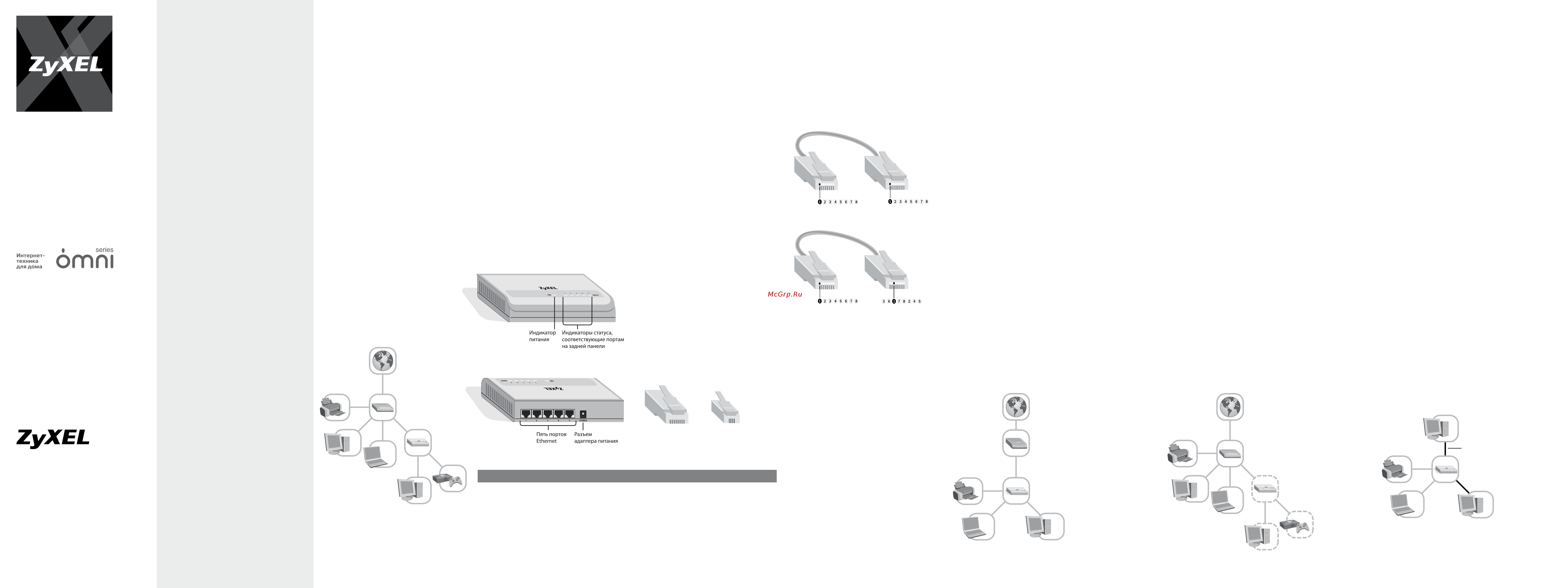
Пятипортовый коммутатор
Fast Ethernet
ES-105S
Руководство
пользователя
ZyXEL Communications Corp.
+886-3-578-3942
www.zyxel.com
ZyXEL Россия
+7-495-542-8920
www.zyxel.ru
ZyXEL Украина
+380-44-494-4931
www.ua.zyxel.com
ZyXEL Казахстан
+7-3272-590-699
www.zyxel.kz
| Важная
информация
Регистрация прав собственника
После завершения установки мы рекомендуем
зарегистрировать ваше изделие ZyXEL
через Интернет по адресу http://zyxel.ru
Регистрация через Интернет дает дополнительный
год бесплатной гарантии, персональную
техническую поддержку, уведомление
по электронной почте об обновлениях,
ряд других преимуществ и льгот.
Информация о сертификации
Сетевой коммутатор ES-105S одобрен
для применения государственными
органами по сертификации.
Система сертификации ГОСТ Р, Госстандарт России
Сертификат соответствия № РОСС TW.АЯ46.B08943.
Срок действия с 13.09.2006 по 13.09.2008.
Соответствует требованиям:
ГОСТ Р МЭК 60950-2002,
ГОСТ Р 51318.22-99 (класс Б),
ГОСТ Р 51318.24-99 (группа 1),
ГОСТ Р 51317.3.2-99,
ГОСТ Р 51317.3.3-99.
Юридический адрес изготовителя
Зайксел Коммуникэйшнс Корп.,
№ 6, Инновэйшн Роад II, Сайнс-бейсд
Индастриал Парк, Син-Чу, Тайвань.
ZyXEL Communications Corporation,
№ 6, Innovation Road II, Science-Based
Industrial Park, Hsin-Chu, Taiwan, R.O.C.
Установленный производителем
в порядке п.2 ст.5 Федерального закона РФ
“О защите прав потребителей” срок службы
изделия равен 5 годам с даты производства при
условии, что изделие используется в строгом
соответствии с настоящим руководством
и применимыми техническими стандартами.
© ZyXEL, 2006. Все права защищены.
Воспроизведение, передача, распространение
или хранение в любой форме данного документа
или любой его части без предварительного
письменного разрешения ZyXEL запрещено.
Названия продуктов или компаний, упоминаемые
в данном руководстве, могут быть товарными
знаками или товарными именами соответствующих
владельцев. ZyXEL придерживается политики
непрерывного развития и оставляет за собой
право вносить любые изменения и улучшения
в любой продукт, описанный в этом документе, без
предварительного уведомления. Содержание этого
документа предоставлено на условиях «как есть».
ZyXEL оставляет за собой право пересматривать
или изменять содержимое данного документа
в любое время без предварительного уведомления.
1| Введение
Представляем пятипортовый
коммутатор Fast Ethernet
Поздравляем вас с покупкой сетевого
коммутатора ZyXEL! С его помощью вы можете
расширить имеющуюся домашнюю сеть для
подключения новых компьютеров, принтеров,
игровых приставок и других сетевых устройств.
Коммутатор также позволит создать с нуля
домашнюю сеть путем соединения двух и более
компьютеров. Суть работы сетевого коммутатора
отражена в его названии. Он коммутирует потоки
информации между отправителем и получателем
в сети. Существует множество сценариев
применения сетевого коммутатора. Одна из
типовых схем домашней сети, включающая
коммутатор, представлена на следующем рисунке.
Обратите внимание, что каждый компьютер,
подключаемый к коммутатору, должен быть
оборудован сетевым адаптером с портом Ethernet
(Ethernet-адаптер, сетевая карта). Любое сетевое
устройство, которое вы планируете подключить
к коммутатору, также должно иметь порт Ethernet.
Сетевой коммутатор ZyXEL будет работать
с любыми компьютерами или сетевыми
устройствами на базе протокола Ethernet на
скорости 10 или 100 Мбит/с. Несмотря на то что
в этом руководстве рассматривается работа сети
на базе компьютеров с операционной системой
Windows XP, вы можете использовать этот
коммутатор с любой операционной системой,
поддерживающей сети Ethernet. Для подробной
информации обратитесь к документации,
сопровождающей вашу операционную систему.
Подключение к Интернету
Сетевой
коммутатор
Игровая
приставка
Интернет-центр
Компьютеры
с установленными
сетевыми адаптерами
Сетевой
принтер
Располагаете ли вы
всем необходимым для
начала установки?
В комплекте коммутатора вы найдете:
Сетевой коммутатор ES-105S
Адаптер питания для сети переменного тока 220 В
Краткое руководство.
Также вам понадобятся следующие компоненты,
не входящие в комплект поставки:
Кабель Ethernet для подключения к коммутатору
каждого компьютера или сетевого устройства
Адаптер Ethernet или встроенный порт
Ethernet на каждом компьютере или
устройстве, подключаемом к коммутатору.
Индикаторы и разъемы
сетевого коммутатора
Следующие рисунки иллюстрируют вид
спереди и сзади сетевого коммутатора,
показывают расположение и назначение
индикаторов и разъемов.
На передней панели коммутатора находятся
один индикатор питания и пять индикаторов
статуса (1–5), которые соответствуют сетевым
портам. Каждый из индикаторов может гореть
или мигать в зависимости от схемы сети
и сетевой активности. В следующей таблице
описывается назначение индикаторов.
�
�
�
�
�
На задней панели коммутатора расположены пять
портов Ethernet и разъем для подключения питания.
Коммутатор получает электропитание от сети
переменного тока 220 В через адаптер питания.
Конструкция коммутатора предусматривает
подключение и отключение кабелей Ethernet
без прерывания работы на других портах.
Поэтому нет необходимости отключать
питание коммутатора всякий раз, когда вы
меняете конфигурацию вашей сети.
Коротко об Ethernet-сети
Протокол Ethernet является самым широко
применяемым сетевым протоколом. Сети,
работающие на базе протокола Ethernet,
называются Ethernet-сетями. Протокол
Ethernet обеспечивает передачу данных на
скоростях 10 Мбит/с, 100 Мбит/с или более
высоких. Сетевой коммутатор ZyXEL работает
на скоростях 10 и 100 Мбит/с и оснащен
функцией автосогласования скорости.
Коммутатор автоматически определяет скорость
каждого сетевого подключения и использует
максимальную из возможных скоростей.
Любое совместимое с Ethernet-сетью устройство
будет иметь один или несколько портов Ethernet.
Примерами таких сетевых устройств могут быть:
Модемы ADSL или другие широкополосные модемы
Интернет-центры
Компьютеры с сетевыми адаптерами
Сетевые коммутаторы.
Сетевые устройства соединяются между
собой при помощи специальных сетевых
кабелей. Ethernet-кабель по внешнему виду
напоминает телефонный, но имеет более
широкий коннектор. Отличить кабель Ethernet от
телефонного кабеля можно по числу контактов
на коннекторе. Коннектор кабеля Ethernet
(RJ-45) имеет восемь контактов, в то время как
коннектор телефонного кабеля (RJ-11) может
иметь два, четыре или шесть контактов.
�
�
�
�
Подключение к Интернету
Сетевой
коммутатор
Игровая
приставка
Интернет-центр
Компьютеры
с установленными
сетевыми адаптерами
Сетевой
принтер
Компьютер, предоставляющий
общий доступ к файлам
Компьютеры
с установленными
сетевыми адаптерами
Сетевой
коммутатор
Сетевой
принтер
Подключение к приоритетному
порту коммутатора
Прямой и перекрещенный
сетевые кабели
В сетевом кабеле Ethernet данные передаются
и принимаются через определенные провода.
В зависимости от расположения приемо-передающих
проводов различают прямой и перекрещенный
типы кабелей Ethernet. В прямом кабеле порядок
следования цветных проводов одинаковый
с обеих сторон кабеля. В перекрещенном кабеле
порядок следования цветных проводов отличается
с разных сторон. Следующая иллюстрация поясняет
различия между двумя типами Ethernet-кабелей.
Сетевой коммутатор ZyXEL может работать с обоими
типами кабелей. Коммутатор автоматически
определяет тип кабеля, который вы используете,
и подстраивается соответствующим образом.
Подключение устройств
Когда вы подключаете к коммутатору ADSL-модем
или другой широкополосный модем, важно
использовать тот кабель, который шел в поставке
модема, или кабель аналогичного типа. Многие
старые модемы используют перекрещенный
кабель для подключения к сети. За дополнительной
информацией обратитесь к документации на модем.
2| Планирование
Планирование домашней сети
В данной главе мы рассмотрим три наиболее
часто встречающихся сценария применения
коммутатора в домашней сети. Вы можете выбрать
наиболее близкий вам вариант и следовать
инструкциям по его развертыванию.
Каждый компьютер, который планируется
подключить к сети, должен быть оборудован
сетевым адаптером и иметь сетевой кабель.
В процессе развертывания домашней сети
не следует забывать о сетевой безопасности.
Сетевой коммутатор – это устройство, просто
пропускающее через себя информацию, не
отслеживающее и не защищающее ee никаким
способом. По этой причине каждый из описанных
в данной главе вариантов домашней сети
сопровождается информацией о мерах сетевой
безопасности, которые следует иметь в виду.
Более подробную информацию о сетевой
безопасности можно найти в четвертой главе.
Какой вариант установки
подходит именно вам?
Следующие далее три варианта описывают
типовые способы применения коммутатора.
Выберите вариант, наиболее схожий с задуманным
вами планом организации сети, и следуйте
инструкциям по установке в третьей главе.
Вариант 1
Мой компьютер подключен к Интернету
через модем ADSL с одним портом
Ethernet. Я хочу использовать
коммутатор, чтобы добавить
больше компьютеров к домашней
сети и подключить их к Интернету
через имеющийся модем ADSL.
В этой конфигурации сетевой коммутатор ZyXEL
соединяется одним сетевым кабелем с модемом,
а другим – с компьютером, к которому ранее модем
был подключен напрямую. В результате коммутатор
служит точкой подключения трех дополнительных
компьютеров. Этот вариант требует один
дополнительный кабель Ethernet для подключения
к имеющемуся компьютеру и по одному кабелю
для каждого дополнительного компьютера. При
этом ваш ADSL-модем должен быть настроен для
трансляции сетевых адресов и автоматического
назначения адресов IP всем компьютерам
в домашней сети. Обратитесь к документации на
ваш модем для дополнительной информации.
Меры сетевой безопасности
для Варианта 1
Поскольку коммутатор не имеет функций
безопасности, он не может обеспечить
безопасность вашей сети. Для соблюдения
должного уровня безопасности следует применять
другое сетевое устройство или программное
обеспечение. Если вы планируете домашнюю
сеть данной конфигурации, убедитесь, что ваш
модем ADSL имеет функции трансляции адресов
и межсетевого экрана. Модем с функцией
трансляции адресов обеспечит базовую защиту
сети путем скрытия структуры домашней
сети от просмотра извне. В этом случае для
дополнительной защиты следует включить
программный брандмауэр на каждом компьютере
сети. Для обеспечения максимального уровня
защиты рекомендуется применять модем ADSL
с межсетевым экраном или установить между
модемом и коммутатором интернет-центр,
имеющий встроенный межсетевой экран.
Вариант 2
Я хочу расширить имеющуюся
сеть, чтобы подключить
больше компьютеров.
Коммутатор позволяет расширить имеющуюся
сеть путем предоставления свободных портов для
подключения дополнительных компьютеров или
сетевых устройств. Этот вариант пригодится, если
в имеющейся сети больше не осталось свободных
портов Ethernet или если вы хотите сделать
ответвление вашей сети в новую зону, например
в другую комнату квартиры или этаж дома.
Коммутатор может соединять интернет-
центр, концентратор, компьютер, игровую
приставку и любое другое сетевое
устройство с портом Ethernet.
Меры сетевой безопасности
для Варианта 2
Поскольку коммутатор не имеет функций
безопасности, он не может обеспечить
безопасность вашей сети. В этом случае следует
убедиться, что устройство, обеспечивающее
подключение к Интернету, имеет функции
межсетевого экрана и трансляции адресов.
Это позволит скрыть компьютеры домашней
сети и защитить их от неавторизованного
доступа из Интернета. Для соблюдения
должного уровня безопасности рекомендуется
применять интернет-центр ZyXEL.
Вариант 3
Я хочу совместно использовать
принтер, обмениваться файлами между
несколькими компьютерами в сети,
которая не подключена к Интернету.
Коммутатор ZyXEL можно использовать
для соединения двух и более компьютеров
в домашнюю сеть, которая не имеет выхода
в Интернет. Следуя этому сценарию,
вы сможете соединить в сеть до пяти
компьютеров, обмениваться файлами между
ними, совместно использовать принтер.
Меры сетевой безопасности
для Варианта 3
Поскольку данный вариант конфигурации
сети не содержит подключения к Интернету
или внешним сетям, никакое дополнительное
аппаратное обеспечение не требуется.
Модем ADSL
с портом Ethernet
Сетевой
коммутатор
Компьютеры
с установленными
сетевыми адаптерами
Подключение
к Интернету
Сетевой
принтер
Индикатор Состояние Статус
PWR Горит Коммутатор получает питание от электросети
Не горит Коммутатор не подключен к электросети
LINK/ACT Горит Порт установил соединение с сетевым устройством
Мигает Идет передача данных по порту
Не горит Соединение с сетевым устройством не установлено
Коннектор RJ-45
кабеля Ethernet
Коннектор RJ-11
телефонного кабеля
Прямой
кабель Ethernet
Перекрещенный
кабель Ethernet
Вариант 1
Вариант 2
Вариант 3
Содержание
- Важная 1
- Вариант 1 1
- Вариант 2 1
- Вариант 3 1
- Введение 1
- Индикаторыиразъемы сетевогокоммутатора 1
- Информация 1
- Какойвариантустановки подходитименновам 1
- Короткообethernet сети 1
- Планирование 1
- Планированиедомашнейсети 1
- Подключениеустройств 1
- Представляемпятипортовый коммутаторfastethernet 1
- Прямойиперекрещенный сетевыекабели 1
- Пятипортовый коммутатор fast ethernet 1
- Располагаетеливы всемнеобходимымдля началаустановки 1
- Руководство пользователя 1
- Безопасность 2
- Гарантийное обслуживание zyxel 2
- Гарантийныеобязательства 2
- Данные 2
- Диагностикаирешениепроблем 2
- Допустимыепараметры окружающейсреды 2
- Другиекомпьютерывсетине видятпринтер присоединенный кмоемукомпьютеру 2
- Защититевашикомпьютеры откомпьютерныхвирусов 2
- Защититевашусетьотхакеров 2
- Инсталляцияиподключение сетевогокоммутатора 2
- Компьютерыобнаруживают сеть ноонанеработает 2
- Контактнаяинформация 2
- Мойкомпьютервидитсетевой принтер нопечатьнеработает 2
- Мойкомпьютернеопределяет подключениексети уменяпроблемысподключением сетевыхустройств 2
- Мойпринтерподключаетсяксети непосредственночерезпортethernet янемогуничегонанемраспечатать 2
- Моясетьработаетмедленно 2
- Общиесведения 2
- Организациязащитысети 2
- Поиск иустранение неисправностей 2
- Проблемысобщимдоступом кфайламипринтерам 2
- Проблемысработойдомашней сетиивыходомвинтернет 2
- Проблемысустановкой иаппаратныенеисправности 2
- Раньшемоясетьработала асейчасперестала 2
- Соответствиестандартам 2
- Технические 2
- Техническиетребования 2
- Техническиехарактеристики 2
- Условиягарантии 2
- Установка 2
- Физическиепараметры 2
- Чтодальше 2
- Шаг1 выберитеместодля установкикоммутатора 2
- Шаг2 подключитекоммутатор кэлектрическойрозетке 2
- Шаг3 подключитеккоммутатору компьютерыидругие сетевыеустройства 2
- Шаг4 проверьтевашкоммутатор 2
- Янемогуполучитьдоступксовместно используемымфайламчерезсеть 2
- Яподключилксетиновый компьютер онвидитсеть ноне имеетвыходавинтернет 2
Похожие устройства
- Shure C606-W Инструкция по эксплуатации
- Explay PN-975 Инструкция по эксплуатации
- Zyxel ES-124P Инструкция по эксплуатации
- Shindaiwa 352S Инструкция по эксплуатации
- Shure C607-N Инструкция по эксплуатации
- Explay GN-510 Инструкция по эксплуатации
- Zyxel MES-3528 Инструкция по эксплуатации
- Shindaiwa 757 Инструкция по эксплуатации
- Explay PN-985 Инструкция по эксплуатации
- Zyxel GS2200-48 Инструкция по эксплуатации
- Энкор Корвет-503 27503 Инструкция по эксплуатации
- Timberk Atom AC TIM 14H P3 Инструкция по эксплуатации
- Shure C608-N Инструкция по эксплуатации
- Zyxel GS-108B Инструкция по эксплуатации
- Shindaiwa 488 Инструкция по эксплуатации
- Explay GN-520 Инструкция по эксплуатации
- Shure KSM109 Инструкция по эксплуатации
- Zyxel GS-1124 EE Инструкция по эксплуатации
- Энкор Корвет-512 27512 Инструкция по эксплуатации
- Explay PN-955 Инструкция по эксплуатации
Скачать
Случайные обсуждения
